Maison >Les sujets >word >Comment définir des images en niveaux de gris dans Word
Comment définir des images en niveaux de gris dans Word
- angryTomoriginal
- 2020-02-18 17:03:2623527parcourir

Comment définir les images en niveaux de gris dans Word
1. Tout d'abord, insérez une photo couleur dans Word.
2. Cliquez ensuite avec le bouton droit de la souris sur l'image couleur et sélectionnez "Formater l'image (O)..." dans la liste déroulante qui apparaît.
3. Sélectionnez ensuite « Couleur de l'image » dans la colonne de droite dans la fenêtre contextuelle « Définir le format de l'image ».
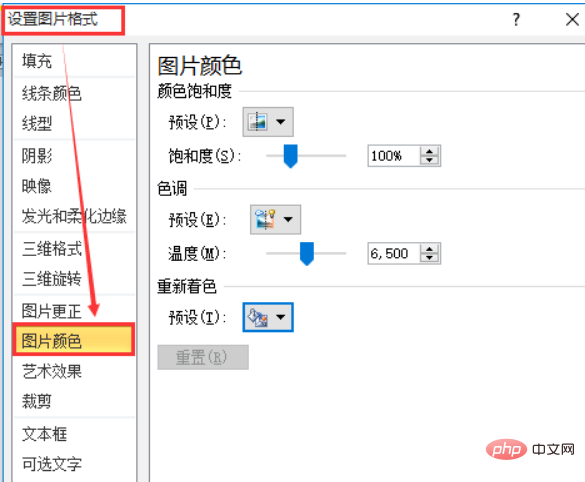
4. Enfin, dans la zone de contenu affichée dans « Picture Color », sélectionnez l'image correspondant à « Preset » dans « Recolor » et sélectionnez l'image en niveaux de gris. Ceci termine également la conversion des images couleur en images noir et blanc.
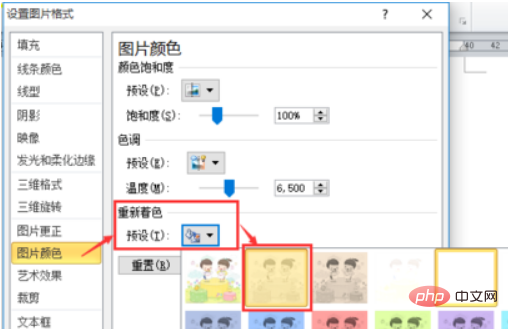
5. Rendu :

Pour plus de didacticiels sur les mots, veuillez suivre le site Web PHP chinois tutoriel sur les mots 🎜> colonne.
Ce qui précède est le contenu détaillé de. pour plus d'informations, suivez d'autres articles connexes sur le site Web de PHP en chinois!



